
В данной статье хочу рассказать о результатах двухдневной борьбы с данным устройством. Речь пойдёт об ADSL роутере, который Росстелеком "выдавала" своим клиентам. Рассматривать буду версию с двумя чёрными USB.
Не знаю почему, но у данного роутера есть проблемы с подключением к другим роутерам по WiFi в режиме клиента (я пробовал на двух экземплярах и подключал к двум разным роутерам). Скорее всего где-то ошибка в конфигурациях.
Я нашёл два способа как решить проблему с конфигурациями (у Вас могут заработать как оба, так и не одного, учитывайте это).
Все дальнейшие манипуляции со своим устройством Вы производите на свой страх и риск. Будьте осторожны, когда ставите прошивку неизвестно от кого, не мал шанс наличия в ней следящей программы. (Я предупредил).
Метод первый
Во-первых, для начала нужно поменять ip-адрес LAN сети, если он конфликтует с «родительской» сетью. Чтобы это проверить, зайдите в настройки Вашего соединения (свойства) и посмотрите адрес шлюза или же в консоле (Win+R -> cmd) введите ipconfig, нас интересует вторая с конца цифра, запоминаем её. Подключаем наш перепрошитый роутер по кабелю (в 3-тий LAN) и идём по адресу http://openwrt.lan , логинимся в системе, как правило это root и пустой пароль, если вы ничего не меняли (посмотрите на странице, где качали прошивку). Идём в «Сеть» -> «Интерфейсы» и смотрим адрес у интерфейса LAN.
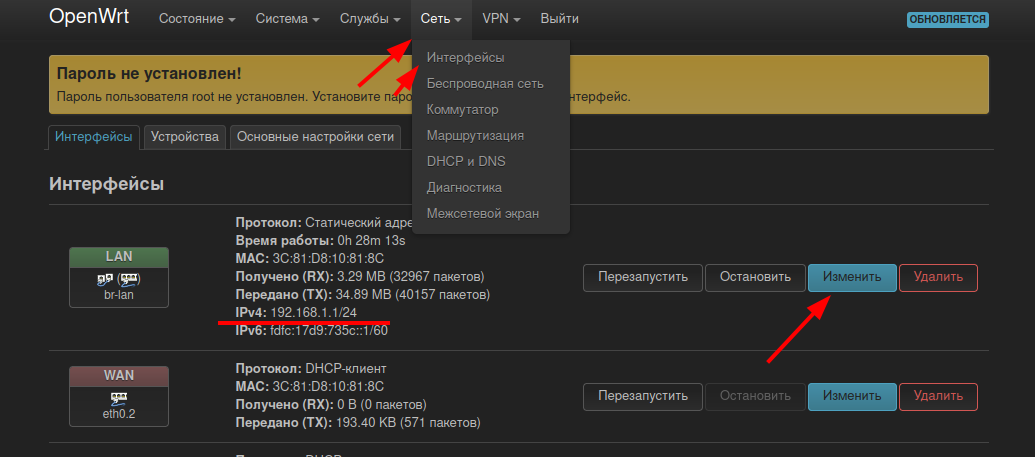
Если адрес такой же как и шлюз Вашего основного роутера или все цифры кроме последней такие же как Ваш локальный ip, то меняем адрес у интерфейса LAN, для этого нажимаем «Изменить». Меняем ip в соответствующем поле, ставим цифру, отличную от вашего основного роутера. Нажимаем «Сохранить», а затем «Сохранить и применить».

Обязательно ждём секунд 10, отключаем кабель от роутера, ждём пока комп поймёт, что кабеля нет и подключаем заново.
Теперь идём в «Сеть» -> «Беспроводная сеть» (может быть написано по другому) и нажимаем «Поиск» или «Сканировать», появится окошко с Вашей основной WiFi сетью, перепишите или заскриньте основные параметры, такие как имя, канал, BSSID и подключитесь к ней, введите пароль и не забудьте сохранить и применить настройки.

Если через пару минут ничего не измениться, то перезагрузите устройство и подождите еще пару минут.
Если опять ничего не измениться, то подключаемся по ssh к нашему роутеру, я использую Linux, поэтому у меня это делается через эмулятор терминала, на Windows можете использовать putty. Подключаемся как пользователь root к хосту, который Вы указывали при смене ip LAN соединения (или не указывали, но в общем нужен тот ip, который там, или же точно так же можно указать openwrt.lan).
После того как подключились, вводим следующую команду:
vim /etc/config/wireless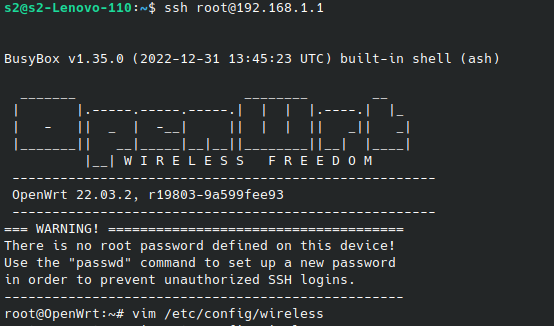
Попадаем в редактор vim и Вам нужно добиться следующего вида (удаляем лишнее, добавляем нужное):
config wifi-device 'radio0'
option type 'mac80211'
option hwmode '11g'
option path 'pci0000:00/0000:00:00.0/0000:01:00.0/bcma0:1'
option disabled '0'
option channel '5'
option country 'RU'
option txpower '10'
option bitrates '6 9 12 18 24 36 48 54'
config wifi-iface 'wifinet0'
option network 'wwan'
option ssid 'your_wifi'
option encryption 'psk2'
option device 'radio0'
option mode 'sta'
option bssid ''
option key 'your_password'
option macaddr ''
option disabled '0'Чтобы начать редактировать нажмите "i" (русская "ш"). Здесь нужно обратить внимание на option channel – это канал, который был указан, когда Вы подключались в WiFi, option ssid – это имя сети, option bssid – соответственно BSSID (по сути это должен быть MAC адрес основного роутера, но у меня они отличались на последние два символа), option key – пароль от WiFi, option macaddr – это MAC адрес Вашего перепрошитого роутера, написан на табличке, где-то на корпусе. Сохраняем и выходим: esc -> :wq -> enter.
Перезагружаем роутер и ждём пару минут, если не помогло, то приступаем ко второму методу.
Метод второй
Скачиваем прошивку по одной из этих ссылок:
https://cloud.mail.ru/public/GH3M/q7tFweVvS (моё зеркало),
https://yadi.sk/d/KI2XHFzjjf6Ub (лежала на странице с прошивками)
и прошиваем роутер, ОБЯЗАТЕЛЬНО сняв галочку с сохранения настроек конфигурации.

Дальше действуем аналогично первому методу:
Логинимся (пароль: qwerty12345),
В верхней части нажимаем на «Непринятые изменения» и отменяем их («Вернуть»),

Проверяем LAN (если нужно меняем),
Переходим к WiFi, сканируем, подключаемся к сети, вводим пароль,
Ждём, пока данные обновятся,
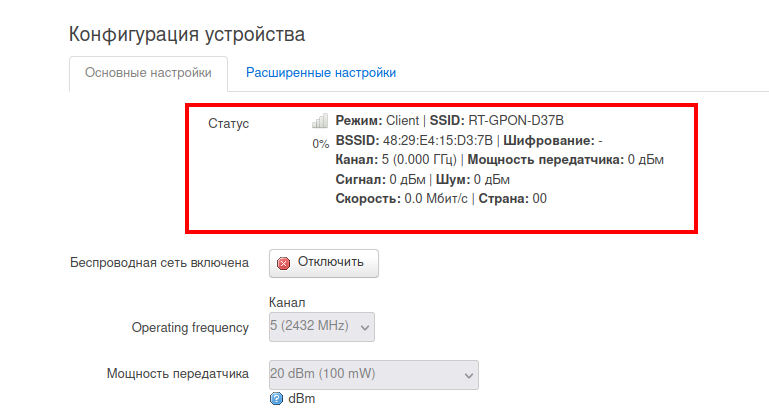
Сохраняем, применяем,
Перезагружаем устройство,
Логинимся заново и снова жмём на непринятые изменения, на этот раз применяем их.

Я не знаю как это должно работать, но если применить изменения с самого начала ничего не заработает, если применить их после того как был настроен WiFi, то всё должно заработать. Понять это можно по загоревшемуся индикатору WiFi на панеле и появившемуся интернету.
Если Вас устраивает версия 15.05, то можете остаться на ней, если же Вы хотите более новую, то переходим на 4pda ( https://4pda.to/forum/index.php?showtopic=735539 ) и качаем нужную версию, прошиваемся как обычно, но на этот раз СТАВИМ галочку сохранения настроек конфигурации.
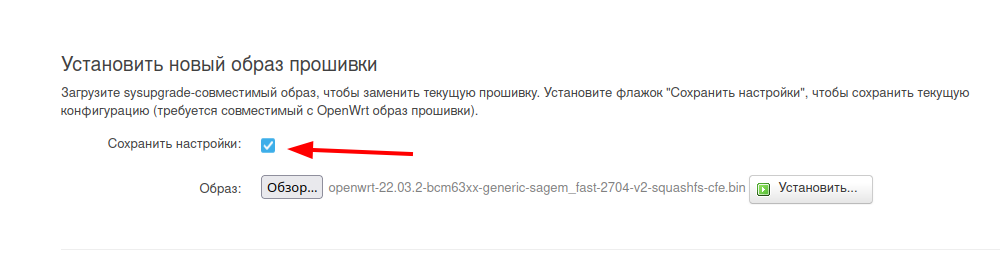
После перепрошивки пароль останется тем же (qwerty12345). Когда Вы перейдёте в раздел WiFi, Вам предложат миграцию настроек, соглашаемся.
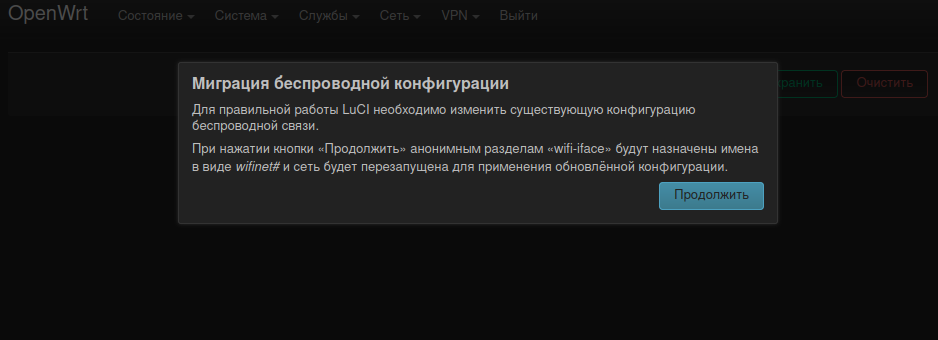
По сути на этом всё, приятного использования! Перед дальнейшими манипуляциями советую сделать резервную копию в «Система» -> «Восстановление/Обновление/Резервное копирование».


vadimk91
Именно эти роутеры последние пару лет массово "мрут" у клиентов РТК, своё они уже отработали. Проблема типична, с питанием на плате самого роутера.
Didimus
У меня есть сагем-3284 чёрный от Акадо. Из него что-то полезное можно сделать?
vadimk91
Взять фен и разобрать на запчасти :)
Если серьезно, наверное что-то можно. но у старого железа, кроме физического старения компонентов. еще и ресурсов (оперативной памяти и проч) существенно меньше, чем у современного.
nitro80
Из подобного рт-хлама можно сделать точек доступа, на даче или в гараже.
Но надо помнить, у некоторых их железок не отключался WPS.
Didimus
А оно умеет брать интернет для раздачи из USB или LAN-порта?
nitro80
Те, что мне попадались - имеют из lan брать.
Правда у какого-то заметил такую странность - он подменял все запросы к DNS. Т.е. сетевая карта компьютера допустим получает адрес со всеми параметрами, а интернета нет, прописываешь вручную DNS - всё работает.
Я такие сразу в мусорку выкидываю.
С 3g на них игрался - надоело.
Didimus
Ориентируюсь вот на это сообщение: http://forum.akado.ru/index.php/topic/54933-sagem-fst-3284-eurodocsis30-wifi-роутер-с-voip/page__st__420__p__556883#entry556883